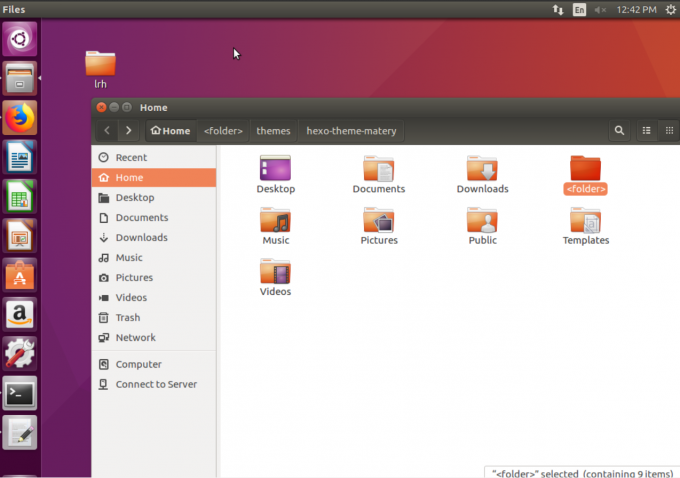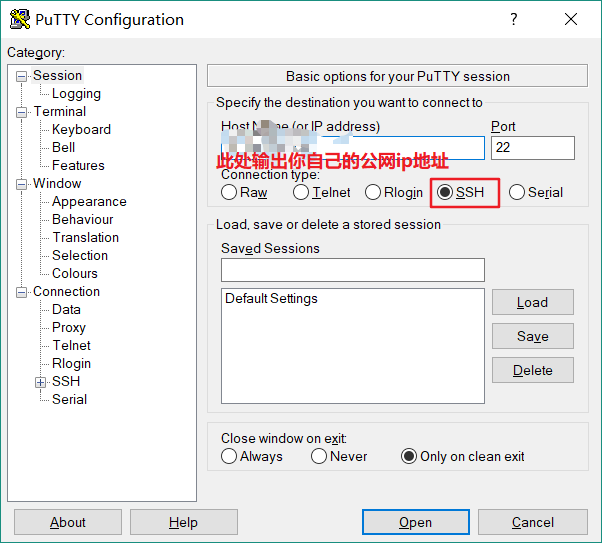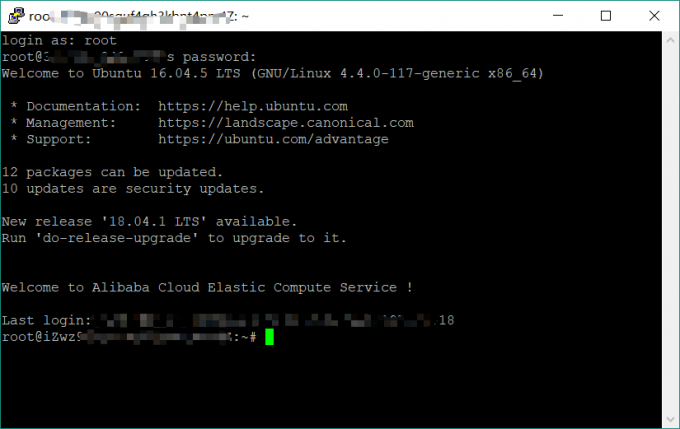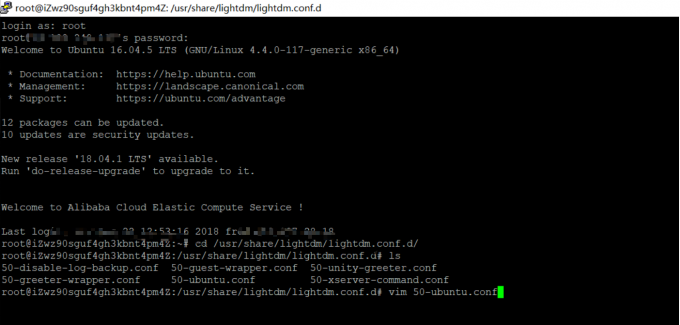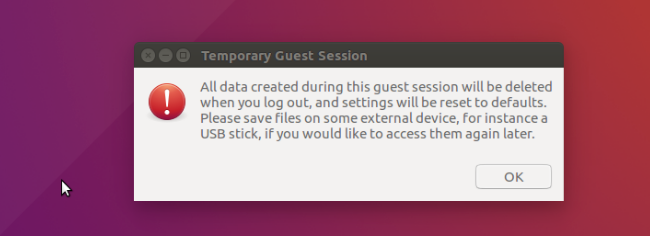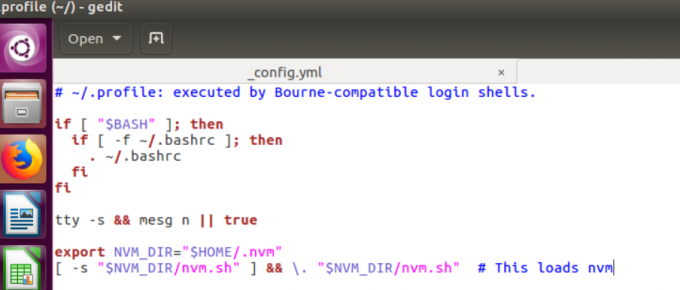阿里云ECS服务器环境搭建——ubuntu16.04图形界面的安装
最近琢磨着想在服务器上搭建一个hexo博客,于是就在阿里云上买了一个云服务器ECS,远程接入后默认给的是一个命令窗口,没有图形界面,就想着先安装一个ubuntu的图形界面。本人是第一次接触ubuntn系统,在网上查了各种安装教程才完成了ubuntn的图形界面安装。现总结如下:(如有错误请指正)
一、ubuntn图形界面安装前的准备
1.阿里云云服务器ECS 操作系统:Linux 64 位 ubuntu16.04 64位
2.putty远程登录工具或者xhsell (我这里使用的是putty)
二、安装完成后效果展示
三、详细步骤
3.1 安装putty
此处百度putty找到相应的版本下载安装就可以了。
3.2 使用putty登录阿里云服务器
连接到阿里云服务器主机:(公网ip地址在服务器实例后台有,登录阿里云查看即可)
登录阿里云服务器主机:(此处输入密码时不会显示密码,输入完成后按回车即可登录到服务器)
3.3 安装图形界面
执行下面的命令。 或者打包成一个sh脚本文件,方法是:把它复制到服务器上任何一个文件中,取名为desktopUpdate.sh,在终端找到该文件所在目录,执行bash desktopUpdate.sh命令。
#!/bin/bash
# 更新软件库
apt-get update
# 升级软件
apt-get upgrade
# 安装ubuntu桌面系统
apt-get install ubuntu-desktop运行过程需要手动确认两次,选择 Y。(这里升级软件和安装ubuntu桌面系统的等待时间较长。)
安装完成之后,终端输入 reboot,重启服务器。
至此ubuntn的图形界面就安装成功了。
然后通过阿里云远程连接到云服务器就可以看到桌面系统连接成功了。
然而你会发现只能用guest账号登录,登录进去还会有个警告信息。由于guest账号权限太低,所以此处要配置root账户登录。
四、配置root账户登录
我们需要进入服务器后台,修改root权限,修改 /usr/share/lightdm/lightdm.conf.d/50-ubuntu.conf 文件。
这个地方尤其需要注意:因为远程进入阿里云服务器,只能使用guest帐号,但是guest帐号是没有权限修改这个文件的。所以,我们需要在windows端,使用上面提到的putty工具,以root帐号(使用putty工具进入可以指定登录用户),远程登录进入,这样就可以修改这个文件了。
# 文件 /usr/share/lightdm/lightdm.conf.d/50-ubuntu.conf
# 修改前
[Seat:*]
user-session=ubuntu
# 修改后
[Seat:*]
user-session=ubuntu
greeter-show-manual-login=true
allow-guest=false修改完成后我们退出vi编辑器,输入reboot重启系统。
接下来在阿里云控制台远程连接中输入密码登录后台,进入后台之后,首先让你输入登录用户名root 然后输入对应密码,即可进入桌面系统。
此时登录桌面系统后可能会发生如下警告。
如果要修改该错误,可进入/root/.profile文件中【该文件是隐藏文件,进入文件夹可用快捷键Ctrl + H 让其显示出来】
此处修改了,profile文件的最后一行
# 文件 /root/.profile
# 文件修改前
# ~/.profile: executed by Bourne-compatible login shells.
if [ "$BASH" ]; then
if [ -f ~/.bashrc ]; then
. ~/.bashrc
fi
fi
mesg n || true
# 文件修改后
# ~/.profile: executed by Bourne-compatible login shells.
if [ "$BASH" ]; then
if [ -f ~/.bashrc ]; then
. ~/.bashrc
fi
fi
tty -s && mesg n || true再执行 reboot 命令,重启服务器,重启之后,只有root用户,登录后也没有警告信息了。
至此ubuntn16.04图形操作界面安装成功。
注:
感谢https://blog.csdn.net/wolf_flue/article/details/80844444提供参考。